'>

Om du ser felet: Initiering misslyckades när du initialiserar Age of Empires 3 på din dator,oroa dig inte!
Många spelare har löst problemet med att initialisera Age of Empires 3 med lösningarna nedan. Så snälla försök fixarna nedan för att lösa problemet med initialisering misslyckades i Age of Empires 3.
Hur man fixar Age of Empires 3 Initialiseringen misslyckades
- Installera den senaste korrigeringsfilen
- Ändra inställningen för DirectPlay
- Uppdatera din grafikdrivrutin
Fix 1: Installera den senaste korrigeringen
Spelutvecklarna släpper kontinuerligt uppdateringarna för att fixa några buggar och förbättra upplevelsen, så du bör kontrollera om det finns någon uppdatering i Age of Empires 3 och installera den senaste korrigeringen för att hålla ditt spel uppdaterat.
Fix 2: Ändra inställningen för DirectPlay
Denna lösning fungerar för många spelare som har stött på Initiering misslyckades fel i Age of Empires 3. Följ stegen nedan för att göra det:
1) Typ Kontrollpanel i sökrutan på skrivbordet och klicka på Kontrollera Panel i resultatlistan.
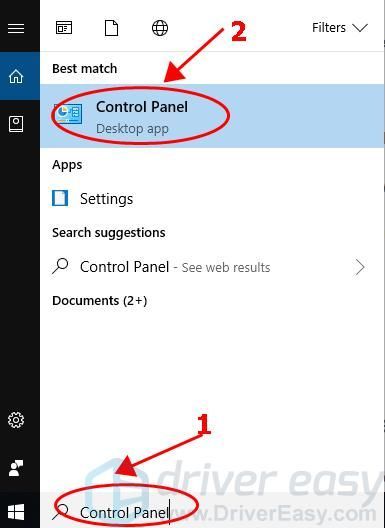
2) Gör din kontrollpanel med små ikoner eller stora ikoner och klicka Program och funktioner .
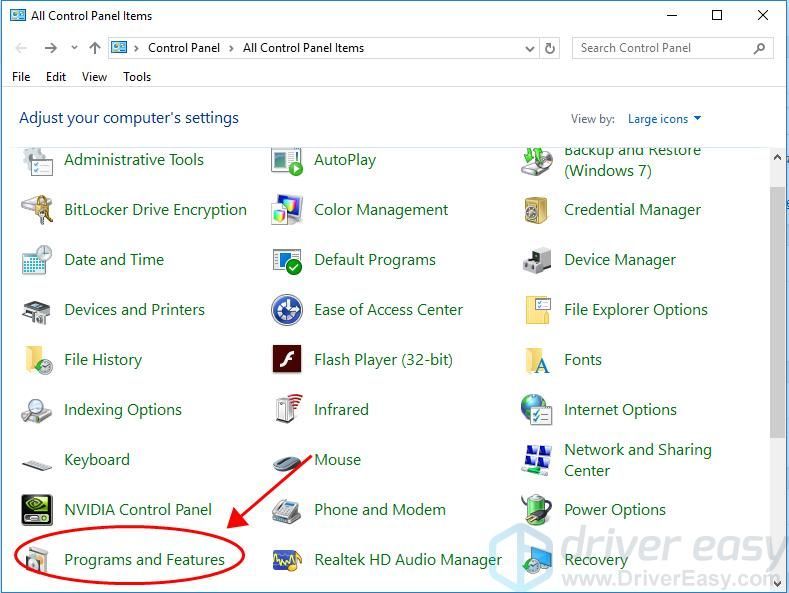
3) Klicka på Slår på eller av egenskaper i Windows till vänster.

4) Bläddra ner och dubbelklicka Äldre komponenter .
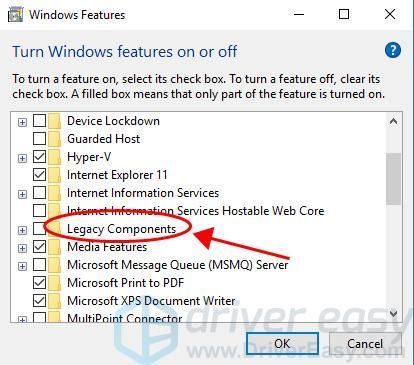
5) Om DirectPlay är på, avmarkera rutan bredvid DirectPlay för att stänga av den. om DirectPlay är avstängd markerar du rutan för att aktivera den. (I mitt fall var det avstängt i DirectPlay, så jag slog på det.)
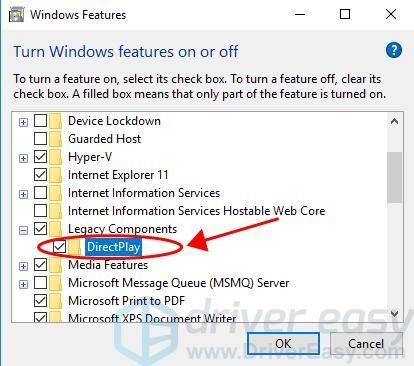
6) Klicka på OK för att spara ändringarna.
7) Starta om datorn och öppna Age of Empires 3 för att se om den fungerar nu.
Fortfarande ingen tur? Okej. Det finns en sak till att prova.
Fix 3: Uppdatera din grafikdrivrutin
Den saknade eller föråldrade grafikkortsdrivrutinen kan också orsaka problemet med Age of Empires 3 Initialization Failed på din dator, så du bör uppdatera grafikkortdrivrutinen till den senaste versionen för att lösa problemet.
Det finns två sätt att uppdatera din videodrivrutin: manuellt och automatiskt.
Du kan söka efter den senaste versionen av drivrutinen för grafikkortet manuellt och sedan ladda ner och installera den på din dator. Detta kräver tid och datorkunskaper.
Om du inte har tid eller tålamod kan du göra det automatiskt med Förare lätt .
Driver Easy känner automatiskt igen ditt system och hittar rätt drivrutiner för det. Du behöver inte veta exakt vilket system din dator kör, du behöver inte vara orolig för fel drivrutin du skulle ladda ner och du behöver inte oroa dig för att göra ett misstag när du installerar.
Du kan uppdatera dina drivrutiner automatiskt med antingen FRI eller den För version av Driver Easy. Men med Pro-versionen tar det bara två klick (och du får fullt stöd och en 30-dagars pengarna tillbaka-garanti ).
1) Ladda ner och installera Driver Easy.
2) Kör Driver Easy och klicka på Skanna nu knapp. Driver Easy kommer sedan att skanna din dator och upptäcka eventuella problemdrivrutiner.
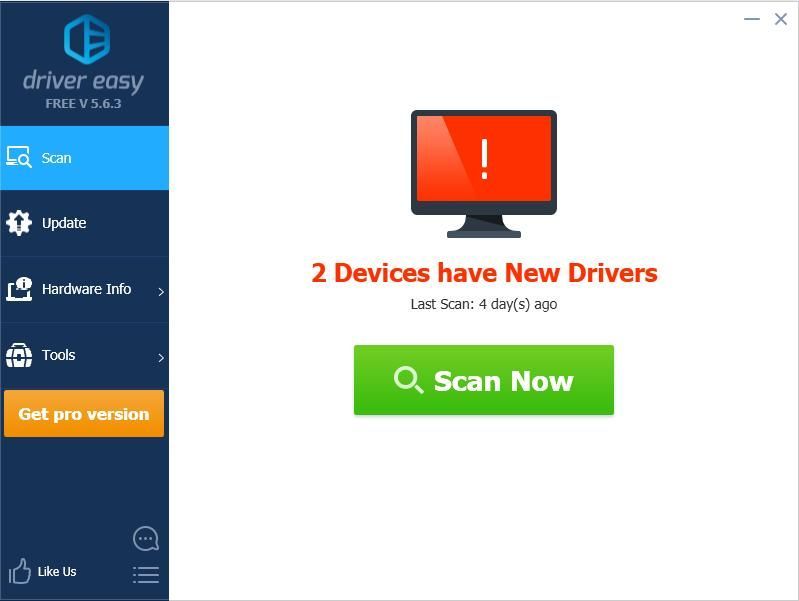
3) Klicka på Uppdatering bredvid den flaggade enheten för att automatiskt ladda ner rätt version av drivrutinen (du kan göra detta med FRI version). Installera sedan drivrutinen i din dator.
Eller klicka Uppdatera alla för att automatiskt ladda ner och installera rätt version av alla drivrutiner som saknas eller är inaktuella på ditt system (detta kräver Pro-version - du uppmanas att uppgradera när du klickar Uppdatera alla ).
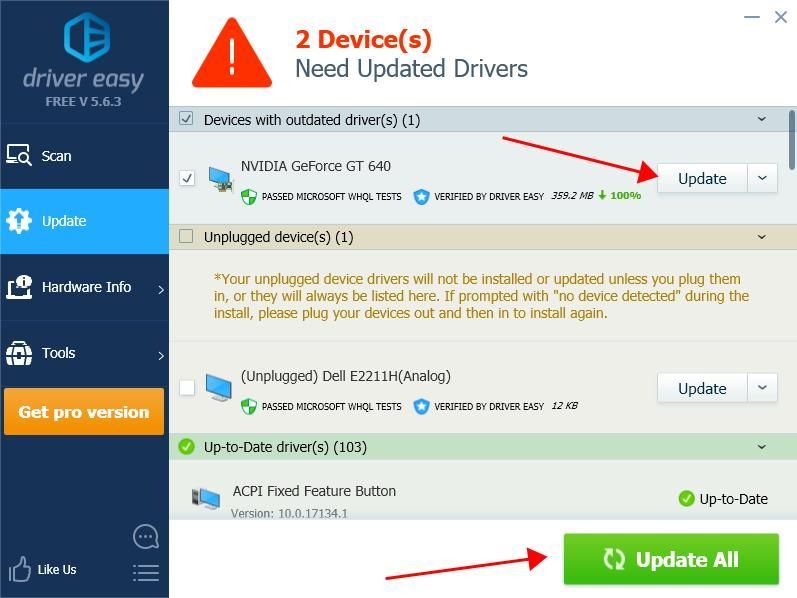
4) Starta om datorn och öppna Age of Empires 3 för att se om du kan spela spelet.
Det är allt. Hoppas att den här artikeln hjälper till att lösa problemet med att initialisera Age of Empires 3 misslyckades på din dator.

![[LÖST] GTFO FPS-fall, stamning och prestandaproblem](https://letmeknow.ch/img/knowledge/62/gtfo-fps-drops.jpg)



![[LÖST] Oculus Controller fungerar inte](https://letmeknow.ch/img/knowledge/76/oculus-controller-not-working.jpg)
